Quando si lavora con un foglio elettronico è utile conoscere i migliori trucchi Excel che aiutano a velocizzare e semplificare il lavoro di ogni giorno.
In un altro articolo abbiamo visto come spostarsi in un foglio elettronico e selezionare righe e colonne Excel. Quando si ha a che fare con un foglio di calcolo contenente un’importante mole di dati potrebbe risultare gravoso eliminare le righe vuote Excel in modo manuale.
Di solito, infatti, per eliminare una riga in Excel la si seleziona cliccando sul suo numero (all’estrema sinistra) quindi si fa clic su di esso per poi scegliere Elimina.
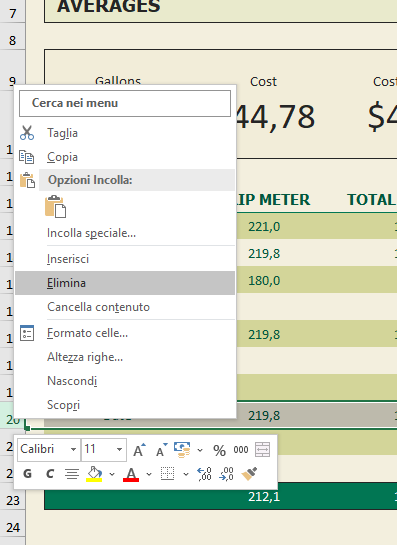
Eliminare righe vuote Excel automaticamente
Il programma di casa Microsoft che consente la gestione dei fogli elettronici integra una funzione che permette di eliminare le righe vuote molto semplicemente e in modo automatico.
Innazitutto si deve selezionare la porzione del foglio elettronico contenente le righe da eliminare: si può scegliere l’area d’interesse con il mouse, con la tastiera o premendo CTRL+A per scegliere tutto il contenuto del foglio.
Tra le migliori scorciatoie che vale la pena ricordare ve ne sono alcune che permettono di selezionare righe e colonne.
A questo punto basta fare clic sulla scheda Home quindi sul pulsante Trova e seleziona nella barra degli strumenti e infine su Vai a formato speciale.
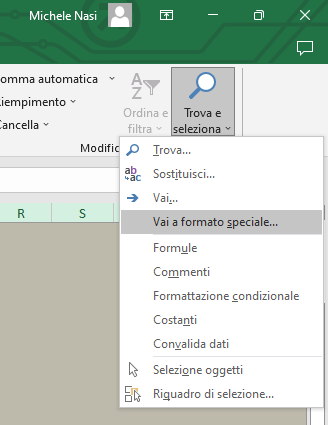
All’interno della finestra di dialogo che compare è sufficiente selezionare l’opzione Celle vuote quindi premere il pulsante OK.
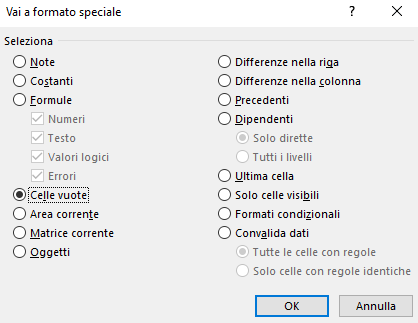
Excel mette in evidenza tutte le celle vuote presenti nel foglio elettronico in corso di lavorazione: con un clic sul pulsante Elimina (sezione Celle) della barra degli strumenti quindi su Elimina righe foglio vengono automaticamente rimosse tutte le righe selezionate in precedenza.
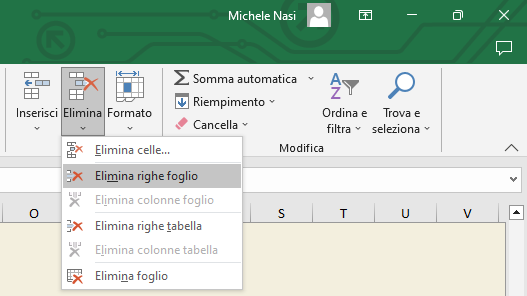
Anziché eliminare le righe vuote dal foglio Excel è eventualmente possibile nasconderle. Dopo aver selezionato l’area del foglio elettronico di proprio interesse, con un clic sulla scheda Dati di Excel quindi sul pulsante Filtro, vengono posti dei menu a tendina sulle righe d’intestazione.
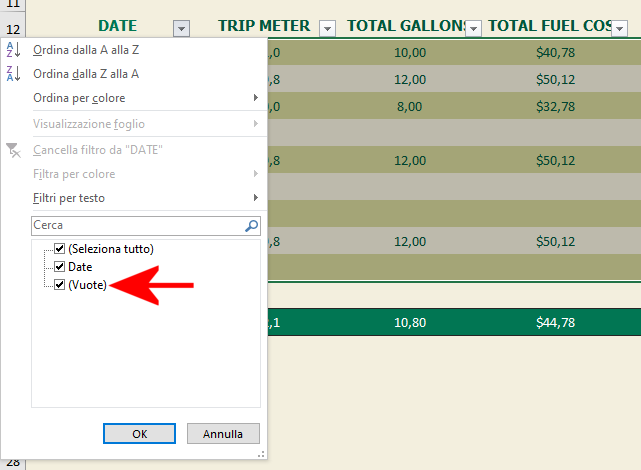
Togliendo la spunta dalla casella (Vuote), Excel nasconde le righe vuote lasciando inalterati gli altri dati. Agendo sempre sul pulsante Filtro si può in seguito ripristinare le righe vuote riattivando la casella precedentemente disabilitata.
/https://www.ilsoftware.it/app/uploads/2023/05/img_25544.jpg)
/https://www.ilsoftware.it/app/uploads/2025/06/wp_drafter_481104.jpg)
/https://www.ilsoftware.it/app/uploads/2025/06/bs0.jpg)
/https://www.ilsoftware.it/app/uploads/2025/06/wp_drafter_479818.jpg)
/https://www.ilsoftware.it/app/uploads/2025/05/ss0.jpg)